Obnovte ztracená / smazaná data z počítače, pevného disku, jednotky flash, paměťové karty, digitálního fotoaparátu a dalších.
Obnovení dat Mac po obnovení továrního nastavení [Fotografie, videa, hudba atd.]
 Aktualizováno dne Lisa Ou / 29. ledna 2021, 09:00
Aktualizováno dne Lisa Ou / 29. ledna 2021, 09:00Existuje mnoho scénářů, které musíte obnovit na výchozí nastavení z počítače Mac. Můžete například chtít prodat svůj Mac a koupit si nový. No, je to také dobrý způsob, jak opravit pomalost, výkon překážky a mnoho dalších problémů systému souborů na Mac.
Obecně řečeno, váš Mac bude stejně čistý jako nový se všemi předchozími soubory a osobními preferencemi, které budou zcela vymazány.
Co když nemáte žádnou zálohu nebo kopii Mac, která obsahuje váš důležitý soubor? Chcete-li po obnovení továrního nastavení obnovit data Mac, můžete použít třetí stranu Mac software pro obnovu dat úspěšně obnovit data Mac. Nejsou přepsána žádná data ani způsobeny vedlejší účinky. Po obnovení továrního nastavení v systému Mac zde je tedy snadné obnovit data.
Pojďme si přečíst a podívat se, jak hrát magii na vašem formátovaném Macu.
Poznámka: Můžete také opravit MacBook Pro vypne náhodně na Mac or macOS sierra 10.12.1 aktualizace uvízla chyba s následujícími metodami.
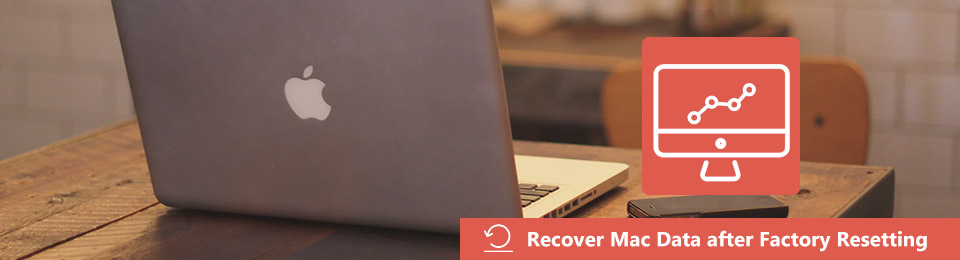

Seznam příruček
1. Lze obnovit data po obnovení továrního nastavení
Jakmile soubor smažete, jeho související úložný prostor bude označen jako „dostupný“. Odstraněný soubor stále existuje, dokud nepřijde nový soubor. Přestaňte tedy používat počítač Mac k ochraně smazaných souborů Mac. V opačném případě bude možnost obnovení dat Mac po obnovení továrního nastavení značně snížena.
Je těžké určit, zda můžete obnovit všechny soubory Mac po obnovení továrního nastavení o několik dní později. Můžete však získat zpět všechna obnovitelná data Mac bez zálohování pomocí Data Retriever zde.
Přečtěte si více o: MacOS 10.13 vysoké selhání aktualizace sierra.
2. Nejlepší software pro obnovu dat pro Mac
FoneLab Data Retriever můžete extrahovat všechny existující a smazané soubory Mac v krátké době. V jiném slově můžete po resetování z výroby přistupovat k předchozím vymazaným nebo ztraceným souborům. Namísto procházení stovek podobných souborů můžete použít vestavěný Vyhledávání vyhledá cílový soubor rychle.
Navíc můžete použít Filtr funkce pro získání skupin souborů s podobnostmi.
A co vícatraktivní je také široká podpora obnovitelných datových typů a formátů. Obnovené soubory můžete v případě potřeby exportovat do různých formátů. Ve srovnání s Time MachinePo obnovení továrního resetování můžete obnovit data Mac.
Díky Náhled po obnovení továrního nastavení Mac můžete zjistit, co opravdu chcete obnovit.
FoneLab Data Retriever - obnovení ztracených / vymazaných dat z počítače, pevného disku, flash disku, paměťové karty, digitálního fotoaparátu a dalších zařízení.
- Snadno obnovujte fotografie, videa, dokumenty a další data.
- Náhled dat před zotavením.
- Obnovit smazané nebo ztracené fotografie, videa, hudbu, dokumenty, e-maily a mnoho dalších souborů v původní kvalitě na Mac.
- Po obnovení továrního nastavení, vymazání, formátování a dalších scénářů ztráty dat získáte soubory Mac.
- Nabídnout Rychlá kontrola a Hluboké skenování režimy pro efektivní extrahování všech vymazaných dat Mac.
- Vyhledávání, filtrování, výběr a náhled všech vymazaných nebo existujících dat Mac.
- Nikdy neuchovávejte, neupravujte ani nepřepište svá data během celého procesu obnovy dat Mac.
- Podpora různých obnovitelných disků, včetně HDD, SSD, paměťové karty, flash disku a dalších vyměnitelných disků.
- Nabídka čistého, bezpečného a intuitivního rozhraní s filtry pro začátečníky.
3. Jak obnovit data Mac po obnovení továrního nastavení
Krok 1 Spusťte software pro obnovu dat Mac
Stažení zdarma Mac software pro obnovu dat na zařízeních Mac 10.7 nebo vyšších (včetně MacOS Mojave). Po instalaci spusťte Data Retriever. Při prvním spuštění obnovy dat pro software Mac musíte kliknout Home pod Obnova dat Mac. Dříve budete v sekci, abyste mohli obnovit pouze data Mac.
FoneLab Data Retriever - obnovení ztracených / vymazaných dat z počítače, pevného disku, flash disku, paměťové karty, digitálního fotoaparátu a dalších zařízení.
- Snadno obnovujte fotografie, videa, dokumenty a další data.
- Náhled dat před zotavením.

Krok 2Vyberte typ a umístění souboru
Nejprve vyberte typ dat, od kterého potřebujete Obraz, Audio, Video, email, Dokument a jiní. No, nebudete trávit čas skenováním zbytečných souborů. Později vyberte umístění ztracených dat pod položkou Pevné disky a Vyměnitelné mechaniky na základě vaší potřeby.

Krok 3 Skenovat smazané soubory Mac
klikněte Skenovat v pravém dolním rohu okna. Spustí se software pro obnovu dat pro Mac Rychlá kontrola ve výchozím nastavení. Můžete vidět, kolik souborů Mac bylo nalezeno a použitý čas na horním panelu průběhu. Je podporován pro pozastavení nebo zastavení režimu rychlého skenování, kdykoliv budete chtít.
Dále můžete spustit Hluboké skenování režim pro získání více možných výsledků pro obnovení souborů po obnovení továrního nastavení v systému Mac.

Krok 4 Najděte ztracená data Mac
Všechny soubory a složky se zobrazují v kategoriích v levém panelu. Můžete otevřít jednu složku, abyste získali všechny obnovitelné soubory Mac.
Mimochodem, můžete zadat název souboru nebo cestu na vyhledávači nahoře. Pokud si nepamatujete jeho přesné jméno, můžete kliknout Filtr pro nastavení informací o filtru. Software pro obnovu dat může extrahovat soubory podle Prodloužení, Vytvořeno Datum or Datum změny rychle.

Krok 5 Obnovte data Mac po obnovení továrního nastavení
Co když jsou tyto soubory Mac docela podobné? Zde můžete poklepat na každý soubor, který má být zkontrolován. Náhled Okno zobrazí drobné rozdíly v detailech. Pak zkontrolujte před Mac soubory, které chcete obnovit.
Konečně klikněte na tlačítko Zotavit se obnovit soubory z Mac po obnovení nastavení z výroby. Tyto vymazané soubory můžete obnovit z továrního nastavení Mac během několika minut.

Toto je nejefektivnější způsob obnovení dat Mac po resetování z výroby. Fotografie, videa, audia a téměř všechny soubory můžete obnovit po obnovení továrního nastavení v systému Mac. Pokud chcete obnovit Mac na tovární nastavení bez vymazání souborů, můžete použít FoneLab Data Retriever získat uspokojivý výsledek. Program může pracovat jako váš záložní nástroj Mac.
Chcete-li vytvořit kopii všech souborů Mac, postupujte podle výše uvedených kroků. Možná můžeš najít skryté nebo zmizely soubory na Macu před dávnými časy. Pokud máte po resetování továrny stále nějaké dotazy týkající se obnovy dat Mac, můžete zanechat níže uvedené zprávy nebo nás kontaktovat.
FoneLab Data Retriever - obnovení ztracených / vymazaných dat z počítače, pevného disku, flash disku, paměťové karty, digitálního fotoaparátu a dalších zařízení.
- Snadno obnovujte fotografie, videa, dokumenty a další data.
- Náhled dat před zotavením.
